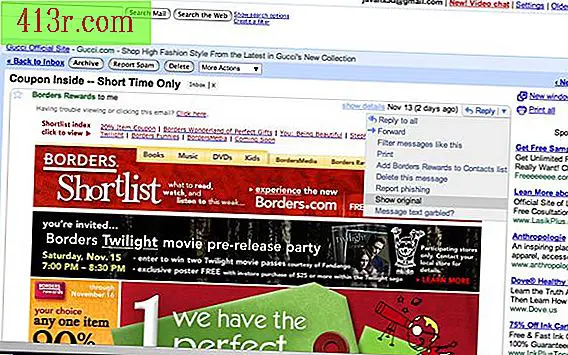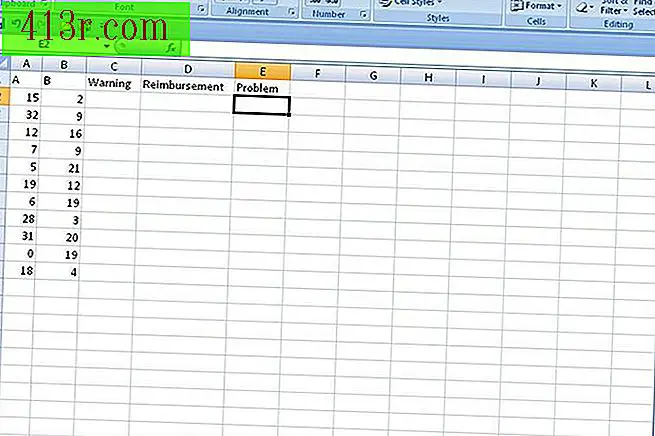Come fare punti più grandi nel tuo documento di Word

Passaggio 1
Apri Microsoft Word, fai clic sulla scheda "File" e quindi su "Apri". Passare al documento con i punti per ingrandire e fare doppio clic sul nome di esso. Il file si aprirà in una nuova finestra di Word.
Passaggio 2
Fare clic sulla piccola icona del cerchio grigio, che si trova nell'angolo in basso a destra della schermata di Word. Il cerchio si trova alla fine della barra di visualizzazione, tra due piccole frecce su e giù.
Passaggio 3
Fare clic sulla seconda opzione nella schermata a discesa, l'icona con il binocolo, con la parola "ricerca" in alto. Apparirà la schermata "Trova e sostituisci".
Passaggio 4
Fare clic sulla scheda "Sostituisci". Evidenzia qualsiasi punto del documento con il puntatore e premi i tasti "Ctrl" e "C" sulla tastiera per copiarlo. Fare clic con il puntatore sulla casella "Trova" nella finestra e premere i tasti "Ctrl" e "V" per incollare il punto, che viene incollato anche sulla dimensione del carattere del punto del documento.
Passaggio 5
Fare clic sulla casella "Sostituisci con" e premere nuovamente i tasti "Ctrl" e "V" per incollare un'altra copia del punto. Evidenzia il punto con il tuo puntatore.
Passaggio 6
Fai clic sul pulsante "Altro >>". Fai clic sul pulsante "Formato" sotto la sezione "Sostituisci" nella parte inferiore della finestra. Clicca su "Fonte". Apparirà la finestra sorgente.
Passaggio 7
Esplora le opzioni nel menu "Dimensione" e scegli un nuovo tipo di dimensione del carattere per i punti. Fai clic su "OK" quando sei soddisfatto. Si noti che il nuovo carattere appare sotto la sezione "Sostituisci con" nella parte superiore della finestra.
Passaggio 8
Clicca su "Sostituisci tutto". Il documento di Word aggiornerà immediatamente tutti i punti con una dimensione maggiore.